win7系统华硕fx50jk4200安装 64位的解决方法?
华硕fx50jk4200外观漂亮轻薄,反应速度很快。预装的是win7系统。当我们需要对华硕fx50jk4200的win7系统进行重装时,我们一般会选择使用u盘安装。下面电脑公司小编就带来华硕fx50jk4200安装win7 64位系统教程。

一、华硕fx50jk4200笔记本重装win7系统前准备:
1、首先要准备一个能够正常使用且内存大于4g的u盘(制作u盘启动盘时须格式化u盘,所以不要使用有存储重要资料的u盘)。
2、下载u盘启动盘制作工具到电脑上并安装,将u盘插入电脑,将u盘制作成u盘启动盘,具体过程请参考电脑公司u盘启动盘制作。
3、下载win7系统安装包(原版系统或ghost版系统均可,一般是后缀为iso的镜像文件,不需要解压文件)并将其放入制作好的u盘启动盘中。
二、华硕fx50jk4200安装win7 64位系统教程步骤:
1、完成好准备工作后,将制作好的u盘启动盘插入华硕fx50jk4200电脑usb插口并重启计算机,在看到开机动画时按下EsC打开u盘快捷启动菜单,选择u盘启动。如图所示:
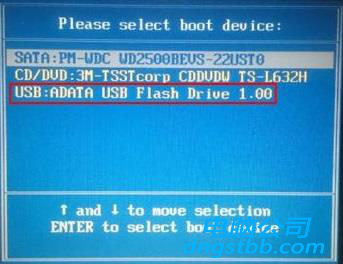
2、此时便会从u盘启动进入电脑公司主菜单界面,我们选择“【02】电脑公司win7 pE标准版(新机器)”并按回车进入。如图所示:
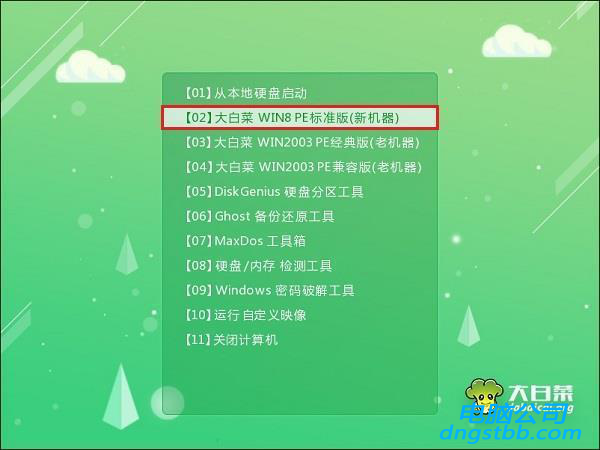
3、进入pe系统之后,此时电脑公司pe装机工具自动弹出窗口,我们点击浏览选择之前放在u盘内的win7系统镜像文件(如果电脑硬盘未分区,或者想重新分区,可以点击桌面图标“diskGenius分区工具”进行分区设置)。添加完win7系统镜像文件后,在工具磁盘列表中点击活动磁盘当做系统盘(u盘除外),然后选择“确定”。如图所示:
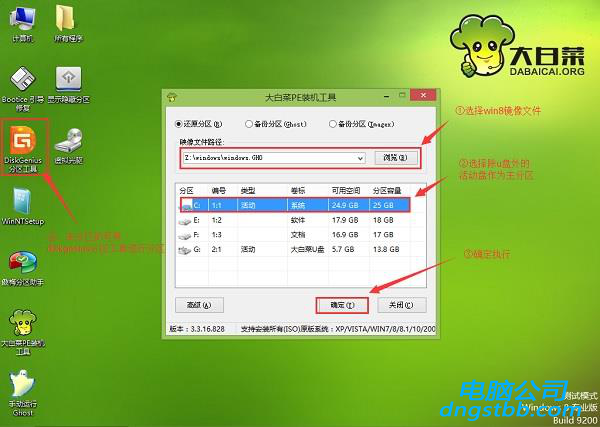
4、随后会弹出窗口询问是否执行还原操作,单击“确定”开始执行。如图所示:

5、程序会自动执行,只需等待读条完成。读条完成后会弹出窗口询问是否马上重启计算机,点击“是”。如图所示:
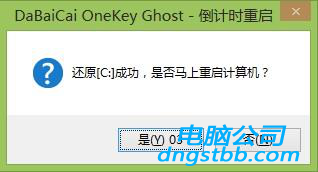
6、最后开机等待初始化win7结束即可进入系统。如图所示:

以上就是华硕fx50jk4200安装win7 64位系统教程,希望对你有所帮助。
系统下载推荐
-
1
 详情
详情深度技术免激活win7 64位游戏永久版v2022.02
更新日期:2022-01-19 -
2
 详情
详情绿茶系统v2022.09最新win7 32位正式娱乐版
更新日期:2022-05-01 -
3
 详情
详情系统之家Win11 2021.09 64位 稳定纯净版
更新日期:2021-08-10 -
4
 详情
详情技术员联盟最新64位win8.1无卡顿抢先版v2022.09
更新日期:2022-05-01 -
5
 详情
详情电脑公司Win10 安全装机版64位 2021
更新日期:2021-08-26 -
6
 详情
详情雨林木风Win10 万能纯净版 2021(64位)
更新日期:2021-08-26 -
7
 详情
详情深度技术Win11 64位 增强装机版 2021.09
更新日期:2021-08-10 -
8
 详情
详情电脑公司Win10 快速纯净版 2021(32位)
更新日期:2021-08-26






